在日常的办公和学习中,我们经常会遇到需要为 Word 文档中的文字添加拼音的情况,这看似简单的操作,其实也有不少技巧和门道,就为您详细介绍如何巧妙地在 Word 文档中为文字添加拼音。
中心句:为 Word 文档中的文字添加拼音在日常工作学习中常见且有技巧。
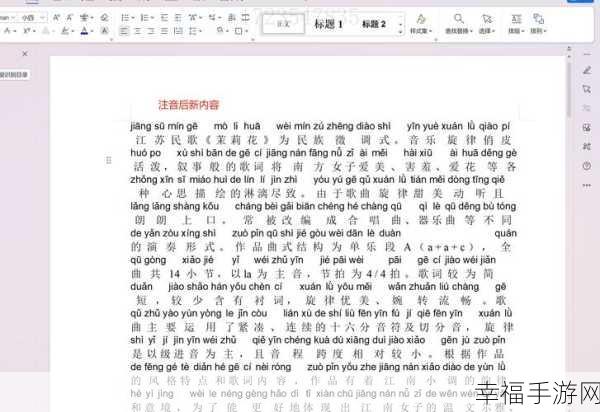
打开您的 Word 文档,选中需要添加拼音的文字,这是操作的第一步,也是关键的一步,只有准确选中要添加拼音的文字,后续的操作才能顺利进行。
中心句:打开 Word 文档并准确选中要添加拼音的文字是首要步骤。
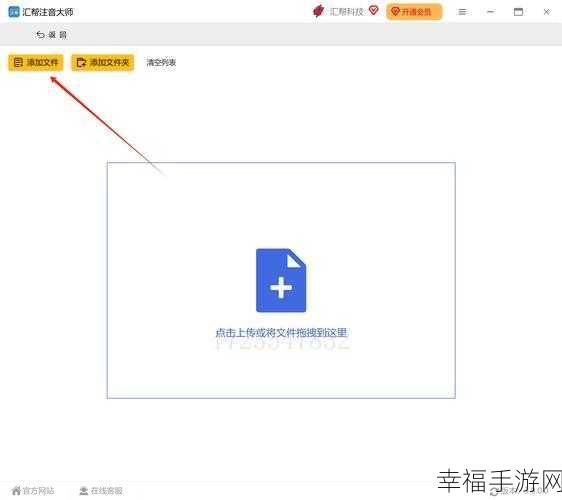
在 Word 顶部的菜单栏中找到“开始”选项卡,在“开始”选项卡中,您会看到一个“拼音指南”的按钮,点击它。
中心句:在 Word 顶部“开始”选项卡中找到并点击“拼音指南”按钮。
这时,会弹出一个“拼音指南”的对话框,在这个对话框中,您可以对拼音的字体、字号等进行设置,如果您希望拼音显示得大一些,就可以选择较大的字号,设置完成后,点击“确定”按钮,所选文字的拼音就添加成功了。
中心句:通过“拼音指南”对话框进行相关设置后点击确定即可添加拼音成功。
需要注意的是,有时候添加的拼音可能与文字的对齐方式不太理想,这时,您可以通过调整段落格式来优化显示效果。
中心句:添加拼音后若对齐方式不理想可调整段落格式优化。
为 Word 文档中的文字添加拼音并不是一件复杂的事情,只要按照上述步骤操作,您就能轻松完成,多尝试几次,相信您会越来越熟练!
文章参考来源:日常办公及学习经验总结。







